El empaquetado para instalación en Macintosh lo hace la empresa Enterprise DB (EDB).

|
| La versión más reciente de PostgreSQL es la 13.2 |
El primer paso es bajar el DMG (Disk IMage, equivalente al formato ISO):
Abriendo el archivo DMG (haciéndole doble click, por ejemplo):
Y corriendo la app de instalación (otra vez doble click):

|
| Uno puede especificar el directorio de instalación. La ruta que aparece ahí es la que usa por default. |
Recorriendo los componentes a instalar:
 |
| Stack Builder es una utilería que sirve para detectar e instalar add-ons, herramientas adicionales y programas de prueba para Postgresql. No es necesario, pero es útil. |
Recorriendo los componentes a instalar:
 |
| Herramientas y librerías CLI (Command Line Interface, es decir, sin ambiente gráfico). Se recomienda instalar las herramientas, pero las librerías son un requisito. |
Haciendo click en el botón "Siguiente >":
 |
| Capturar el directorio donde se van a guardar los datos. La ruta que se muestra es la que el sistema pone por default. |
Haciendo click en el botón "Siguiente >":
Haciendo click en el botón "Siguiente >":
Haciendo click en el botón "Siguiente >":
Haciendo click en el botón "Siguiente >":
 |
| Una vez configurados todos los parámetros de instalación, se nos presenta una ventana de resumen o sumario con toda la información para revisarla. |
Haciendo click en el botón "Siguiente >":
 |
| Confirmación. |
Haciendo click en el botón "Siguiente >":
 |
| Una vez confirmado, se muestra una ventana con el estado de la instalación. |
Haciendo click en el botón "Siguiente >":
 |
| Confirmación de finalización. El programa de instalación muestra una opción para correr Stack Builder. Stack Builder es un programa independiente al programa de instalación. |
Haciendo click en el botón "Terminar". Termina la rutina de instalación e inicia Stack Builder:
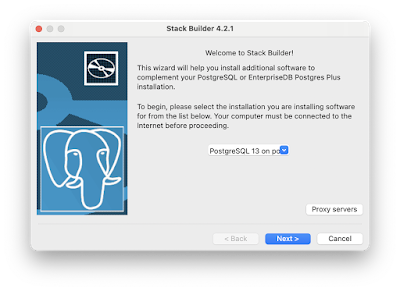 |
| Pantalla de presentación de Stack Builder. Este programa presenta sus textos en inglés. |
Haciendo click en el botón "Next >":
 |
| Presentación de las categorías que puede instalar. |
Haciendo click en las categorías disponibles (Add-ons, tools and utilities):
 |
| Programas que se pueden instalar en la primera categoría (add-ons, herramientas y utilerías), en la parte de abajo de la ventana aparece un texto explicativo. |
Haciendo click en las categorías disponibles (Database drivers):
Haciendo click en las categorías disponibles (Registration-required and trial products):
Haciendo click en las categorías disponibles (Replication Solutions):
Haciendo click en las categorías disponibles (Spatial Extensions):
Haciendo click en el botón "Next >":
Una vez que se hace click en el botón "Next >", Stack Builder empieza a bajar los paquetes pedidos y termina.
Para confirmar la instalación, se pueden seguir los siguientes pasos:
1. Confirmar procesos postgres en la terminal:
2. Confirmar que se haya instalado como aplicación (Nota: aquí solamente van a estar los programas accesibles al usuario final, el directorio real de instalación está en Library, no en Aplicaciones):
3. Confirmar directorio de instalación (nota: por default, postgresql se instala en el fólder "Library", si tienen la Mac configurado en español este fólder se llama "Biblioteca"; hay que recordar que los programas macOS obtienen los nombres de los objetos de recursos en común, no es que existan dos veces o haya fólders repetidos o algo así:
Fecha espacial: 6676.12

















